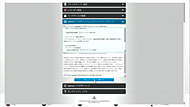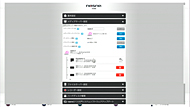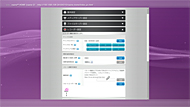異色のハードディスクレコーダー、「nasne」を徹底検証(前編):複数台あるとどうなるの?(3/6 ページ)
PS3にプラスして最大5番組同時録画の快速レコーダーに
本機のもっとも一般的かつ有効な使い方は、やはりPS3との組み合わせだ。nasneにはPS3用のアプリ「torne」が付属しており、最大4台のnasneに加えて1台の「PS3専用地上デジタルチューナー」をほぼシームレスにコントロールできる。つまり最大5番組同時録画が可能な単体レコーダーのように扱えるのだ。なお、今回はPS3に2台のnasneと1台の「PS3専用地上デジタルチューナー」を組み合わせ、有線LAN環境で検証を行っている。
PS3と組み合わせて利用する場合の導入作業は極めて簡単だ。PS3とnasneを同一セグメントのLAN上に接続し、PS3にtorneをインストール。後はtorneを起動して自動検出されるnasneを登録し、チャンネル設定などの初期設定をウィザードに従って行うだけでいい。nasneの台数分初期設定は必要だが、大した手間ではない。当然だが購入直後のnasneはIPアドレスをDHCPサーバーから取得する設定になっているので、DHCPサーバを兼ねるブロードバンドルーターのある家ならTCP/IP関連の設定も不要だ。
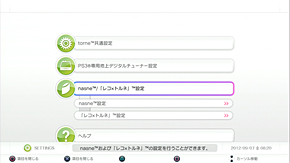
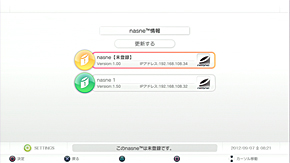 nasneの登録や設定変更はtorneの設定から「nasne設定」を選択する。ここでの画面は2台の「nasne」の内1台のみが既に登録済みの場合だが、このようにPS3がnasneを自動的に検出してくれるので、後は選択してウィザードに従っていけば作業が完了する
nasneの登録や設定変更はtorneの設定から「nasne設定」を選択する。ここでの画面は2台の「nasne」の内1台のみが既に登録済みの場合だが、このようにPS3がnasneを自動的に検出してくれるので、後は選択してウィザードに従っていけば作業が完了する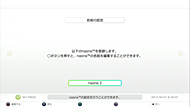
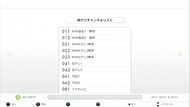
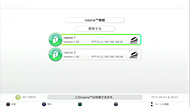 nasneの登録作業では、名前の設定、視聴地域の選択とチャンネルスキャンなどを行う。複数のnasneを利用する場合、それぞれの名前を変更しておけば分かりやすい。もちろん登録後でも名前の変更やチャンネルスキャンは可能だ
nasneの登録作業では、名前の設定、視聴地域の選択とチャンネルスキャンなどを行う。複数のnasneを利用する場合、それぞれの名前を変更しておけば分かりやすい。もちろん登録後でも名前の変更やチャンネルスキャンは可能だ冒頭でも触れたが、nasneの録画機能はスタンドアローンで動作することもあり、設置の自由度は高い。PS3とはLAN接続さえできれば良いので必ずしも同じ部屋に設置する必要はないし、そもそもPS3でnasneのチューナーを使ってのテレビ視聴、録画番組の再生、録画予約などを行う時以外はPS3とLAN接続すらされている必要もないのだ。
つまりPS3を部屋間で頻繁に移動したり、未使用時にはコンセントすら抜いてしまうといった家でも、予約録画は何の問題もなく実行される。推奨される使い方にはならないが、PS3とnasneの間が無線LANで接続されていても予約録画には影響しない。LAN接続での実通信速度が必要十分でなければ、PS3でのnasneを使ったテレビ視聴や録画番組の再生に支障が出るというだけだ。

Copyright © ITmedia, Inc. All Rights Reserved.
Special
PR